Photoshop: Rozšírte hĺbku ostrosti (DOF) pomocou zaostrovania
Čo je to Focus Stacking?
Stohovanie zaostrenia (známe tiež ako ohnisková rovina zlúčenie a zoskupovanie alebo kombinovanie zaostrenia) je a digitálne spracovanie obrazu technika, ktorá kombinuje viac snímok zhotovených pri rôznych ohnisko vzdialenosti, aby výsledný obrázok bol väčší hĺbka ostrosti (DOF) ako ktorýkoľvek z jednotlivých zdrojových obrázkov.
- z Wikipédie
Ako mám fotiť?
Pokiaľ ide o zloženie, obidve fotoaparát a všetky vaše objekty musia zostať v presne rovnakej polohe pre všetky vaše obrázky, Nasnímajte minimálne dve fotografie so zameraním nakaždý v trochu inej vzdialenosti. Aj keď je váš objektív zaostrený spôsobom, ktorý spôsobuje mierne skreslenie oblastí mimo zaostrenia, Photoshop vás dokáže automaticky zarovnať, takže sa len sústredte na fotografie bez obáv z následného spracovania.

Automatizovaná metóda
Po prenose všetkých obrázkov do počítača je potrebné všetky načítať do jedného dokumentu Photoshopu. Až pre 3 obrázky otvorte prvý a potom použite Súbor> Miesto pre ostatných je v poriadku. Ak však máte väčší počet fotografií, skúste to Súbor> Skripty> Načítanie súborov do zásobníka.
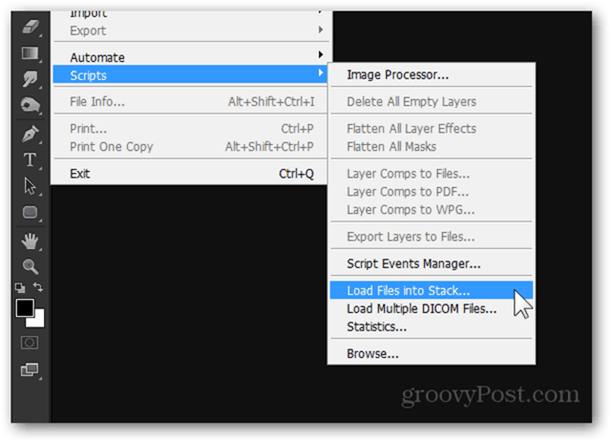
Okno s názvom Načítanie vrstiev sa zobrazí, čo vám umožní importovať obrázky. Stlačte tlačidlo prezerania a prejdite kamkoľvek, kde sa nachádzajú vaše obrázky, potom ich všetky vyberte a vyberte Otvorené.
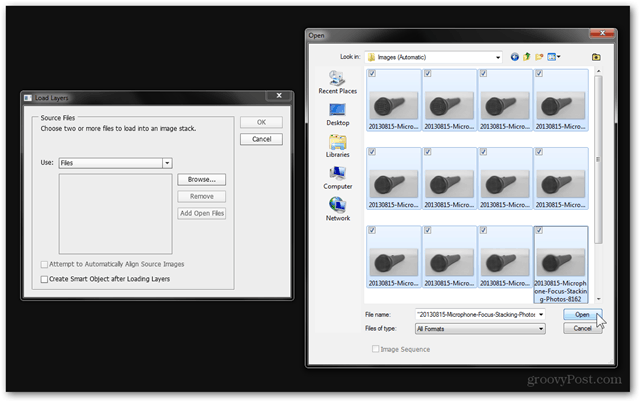
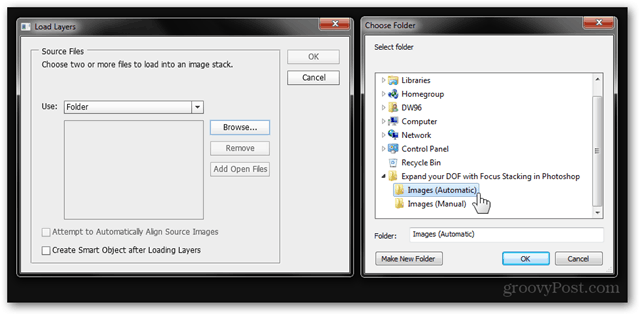
Po výbere obrázkov môžete označiť Pokus o automatické zarovnanie zdrojových obrázkov ak si myslíte, že fotografie nemusia byť úplne zarovnané.
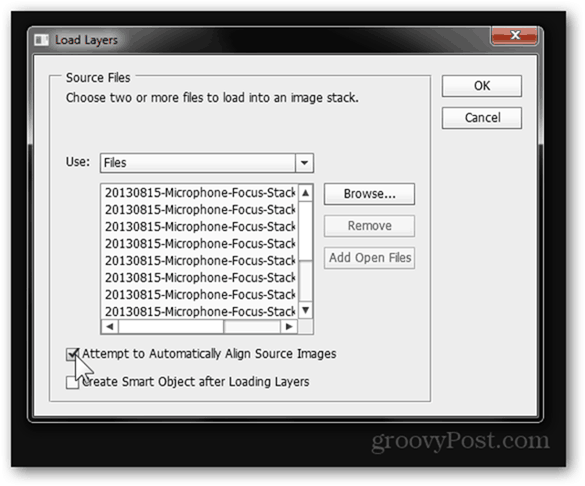
lis OK a sledujte, ako Photoshop robí prácu za vás, premení každý a veľmi obraz na vrstvu.
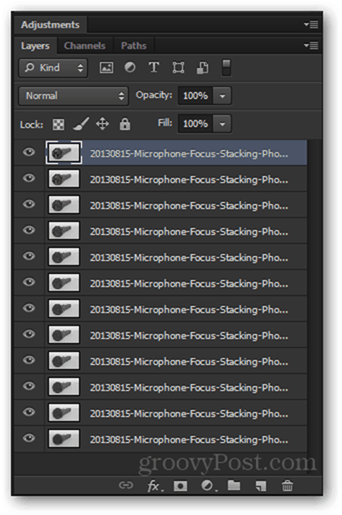
Ak je vybratá horná vrstva, podržte smena a kliknutím na poslednú vrstvu ich všetky vyberiete.
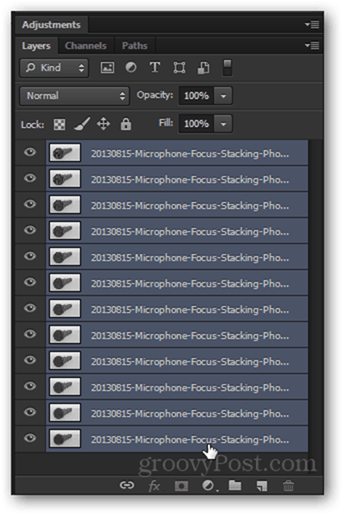
Teraz choďte na Úpravy> Automatické spájanie vrstiev.
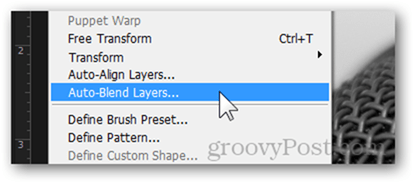
Z novo zobrazeného okna zvoľte Stack Imagesa odíďte Bezšvové tóny a farby kontrolovaná.
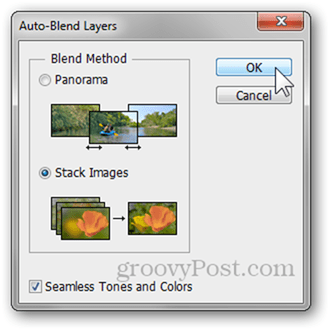
kliknite OK na spustenie procesu (zvyčajne od 2 do 5 minút v závislosti od veľkosti obrázka a výkonu počítača).
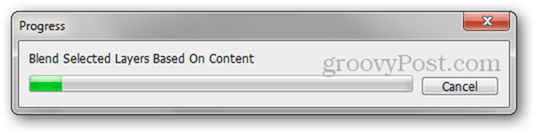
V reprezentácii s GIF takto Photoshop postupne hromadí obrázky:
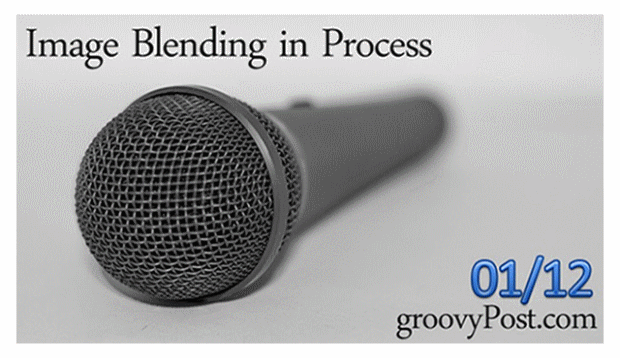
Potom získate konečný výsledok:

Ak ste spokojní s konečným výsledkom, môžete rýchlo stlačiť tlačidlo Ctrl + Shift + S na uloženie konečného obrázka ako nového súboru.
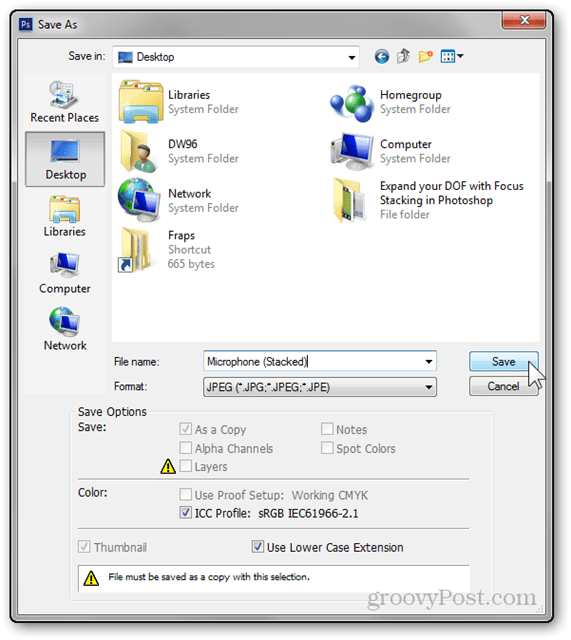
Pozrite sa na stranu 2, kde nájdete ručnú metódu.










Zanechať komentár